Reklame
 Når det kommer til ekstern forbindelse til en stationær pc eller en server, vælger de fleste hurtigt at installere en VNC-server. Det er hurtigt, let at konfigurere og bedst af alt er det helt gratis. Når du har installeret en VNC-tjeneste på din målcomputer, kan du i det væsentlige bruge en hvilken som helst klient for at få adgang til denne tjeneste, hvis den er i stand til at bruge VNC-protokollen.
Når det kommer til ekstern forbindelse til en stationær pc eller en server, vælger de fleste hurtigt at installere en VNC-server. Det er hurtigt, let at konfigurere og bedst af alt er det helt gratis. Når du har installeret en VNC-tjeneste på din målcomputer, kan du i det væsentlige bruge en hvilken som helst klient for at få adgang til denne tjeneste, hvis den er i stand til at bruge VNC-protokollen.
I min lidt kontroversielle artikel om, hvordan man spionerer på din ægtefælle med din computer, nævnte jeg brug af RealVNC til Windows Sådan spionerer du på din ægtefælle med din computer Læs mere at gøre netop det. Så er der Kylling af VNC Sådan konfigureres og bruges kylling af VNC til fjernadgang [Mac]Hvis du nogensinde har brug for at få fjernadgang til en computer, har du sandsynligvis indset, at nogle løsninger er langt bedre end andre. Selv når det gælder VNC-klienter (Virtual Network Computing), er der en ... Læs mere til Mac eller VNC-adgang til Ubuntu Ubuntu Remote Desktop: let, indbygget, VNC-kompatibelt Brug for ekstern forbindelse til din Ubuntu PC? Brug Ubuntu's remote desktop-værktøjer til at få adgang til din pc fra Linux, macOS eller Windows. Læs mere . Hvis du søger efter gratis softwarekataloger, finder du VNC-klienter store og små og alt derimellem. For nylig kom jeg på tværs TightVNC, en anden VNC-klient med påstand om, at den er adskilt, fordi den er "gratis, let, hurtig og pålidelig“.
Test af “Tight” I TightVNC
For at sætte TightVNC på prøve, besluttede jeg at formulere en baseline ved at køre og måle flere andre VNC-klienter, før jeg kørte TightVNC og sammenligne den med den samme baseline. Nu er dette på ingen måde en meget analytisk, professionel end-to-end funktionalitet eller kapacitetstest. Alt, hvad jeg vil vide, er, hvor meget hukommelse applikationen bruger, mens den kører, og hvor meget båndbredde den spiser, mens den kommunikerer med den eksterne VNC-server.
Den første klient, jeg besluttede at teste, er den, jeg i øjeblikket bruger hele tiden, kaldet UltraVNC. Jeg kan virkelig godt lide UVNC - det er let at køre og konfigurere og hurtigt at oprette forbindelse til mine eksterne klienter. Jeg bruger den til at administrere vores familiewebserver såvel som mine tilfældige pc'er i hele huset.
Kører UltraVNC åbnede jeg op Resource Monitor og gik direkte til hukommelsesområdet. Som du kan se, optager UVNC, der kører under billednavnet “vncviewer.exe”, knap 5.000K privat hukommelsesplads med i alt lidt over 11.000 afsat til appen.
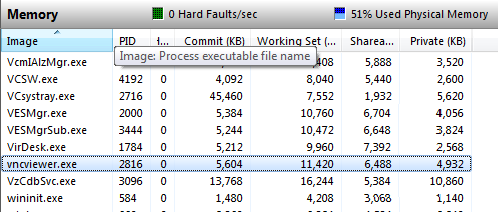
Med hensyn til netværksudnyttelse, i en ret lav aktivitet, ikke-brugsperiode, når jeg forlader den tilsluttede skærm uberørt i ca. 5 minutter, udlignede netværksudnyttelsen af denne forbindelse til sidst til ca. 1.621 B / sek. Så nu har vi en basislinje til at sammenligne alle andre VNC-klienter med - ca. 5.000K hukommelsesplads og lidt over 1.500 B / sek.
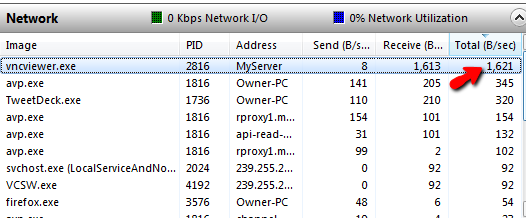
Næste op er RealVNC. Dette var faktisk den første VNC-klient, jeg nogensinde har brugt, og det forbliver den VNC-server-app, som jeg stadig bruger. Kørsel af RealVNC-klienten viste Resource Monitor næsten den samme ydelse, kun lidt bedre. Cirka 4.520 KB i privat hukommelse og ca. 10.284KB i alt.
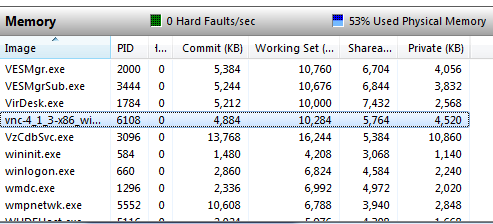
På bagsiden bemærkede jeg, at netværksbåndbredde, der forbruges af RealVNC, bare var lidt højere end UltraVNC ved 1.887 B / sek, men ikke en hel del højere. Da båndbredden kan svinge markant fra tid til anden - let 200 B / sek i det mindste - så fungerer disse to apps til alt for alt næsten det samme på alle måder.
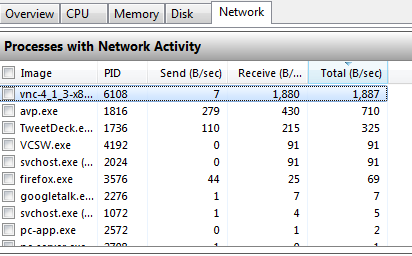
Der er en anden gratis VNC-klient, som du måske eller måske ikke har hørt om kaldet TigerVNC. TigerVNC er interessant, fordi dens skabere siger, at de fokuserede på ydelse og fjernbetjeningsfunktionalitet. Vi kommer lidt til funktionaliteten, men først skal vi gennemføre vores målinger til denne tredje VNC-klient. Netværksaktivitet for denne ser ud til at være markant højere for denne VNC-klient - næsten fem gange højere end de to sidste.
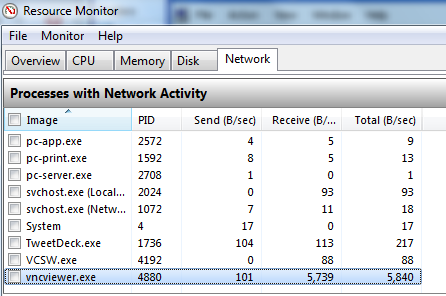
Så vidt jeg kunne fortælle, gjorde jeg alt på samme måde under målingen - og ventede et par minutter efter at have forladt skærmen inaktiv, før jeg foretog en måling. Uanset hvad ser det ud til, at netværksforbruget er en smule højere.
Hukommelsesforbruget ser imidlertid ud til at være rigtigt på de samme linjer som UltraVNC. Uanset hvad programmererne gjorde for at øge funktionaliteten og forbruge mere netværksbåndbredde, gjorde de det uden at forbruge mere hukommelse end UltraVNC.
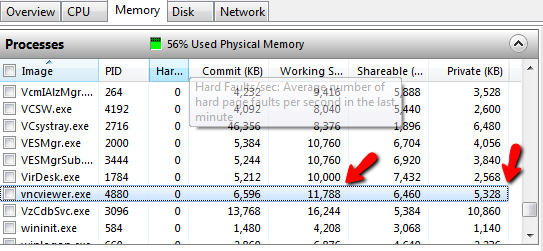
Hvad angår tilføjet funktionalitet, er det rigtigt, at du kan se flere funktioner, der er umiddelbart tilgængelige i øverste venstre hjørne af visningsskærmen. Med et enkelt museklik kan du zoome, starte windows-menuen eller bruge "Kontrol-Alt”På fjernklienten. Jeg kunne ikke rigtig se, om skærmkvaliteten var bedre end de andre to VNC-klienter, men hvis netværksanvendelsen er nogen indikation, så er det sandsynligvis.
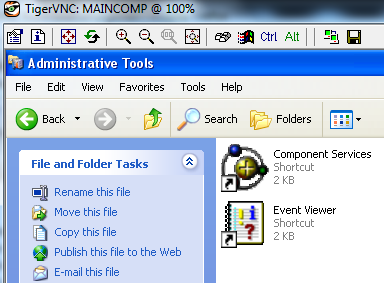
Endelig kommer vi til den ene VNC-klient, der har gjort krav på at være den strammere VNC-klient - TightVNC. Den første ting, du vil bemærke, når du starter TightVNC, er, at du kan vælge en "lavbåndbreddeforbindelse", før du opretter forbindelse til din VNC-server.
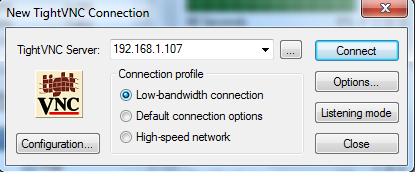
Ser du på netværksbåndbredden under indstillingen "lavbåndbredde", kan du se, at netværksforbruget stadig er højere end UltraVNC eller RealVNC - cirka 3 gange højere. Dog slår det TigerVNC ud med hensyn til båndbredde.
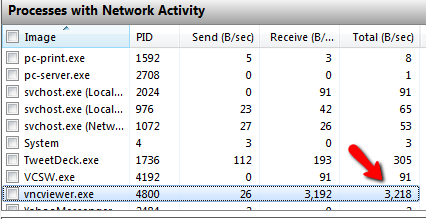
Med hensyn til hukommelsesbrug sprænger TightVNC faktisk konkurrencen med en forskel på ca. 2.000 KB mindre af det samlede reserverede arbejdsområde. I betragtning af at det ser ud til at arbejde temmelig hårdt over netværket for at give tilstrækkelig funktionalitet, er det mindre fodaftryk temmelig imponerende.
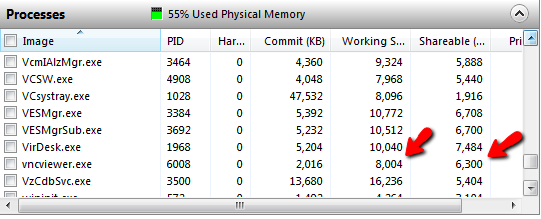
Så der har du det folkens. Mens TightVNC muligvis ikke nøjagtigt lever op til hypen, og faktisk ikke klarer at opnå betydelige forbedringer af båndbredden, imødekommer den faktisk påstanden om, at den er let. For alle, der beskæftiger sig med de samlede hukommelsespladsaktive applikationer, der bruges på din pc, vil TightVNC i det mindste spare dig for lidt plads.
Har du brugt mange VNC-klienter før? Hvad er din yndlingsklient, og hvorfor? Del dine meninger i kommentarfeltet nedenfor!
Billedkredit: Anders Engelbøl
Ryan har en BSc-grad i elektroteknik. Han har arbejdet 13 år inden for automatisering, 5 år inden for it, og er nu en applikationsingeniør. En tidligere administrerende redaktør for MakeUseOf, han har talt på nationale konferencer om datavisualisering og har været vist på nationalt tv og radio.


